İhtiyacınız olan birçok sebep var. Apple Kimliği parolanızı değiştirin. Apple Kimliği, herhangi bir Apple ürününe ve hizmetine erişmenin anahtarıdır. Güvenli tutmak önemlidir ve şifrenizi düzenli olarak güncellemek, hesabınızı güvende tutmanın en iyi yollarından biridir. Apple, parolayı hatırlamanıza veya unutmanıza bakılmaksızın kullanıcıların istedikleri zaman parolayı değiştirmelerine izin verir. Bu kılavuz, nasıl yapılacağını ayrıntılı olarak gösterir.
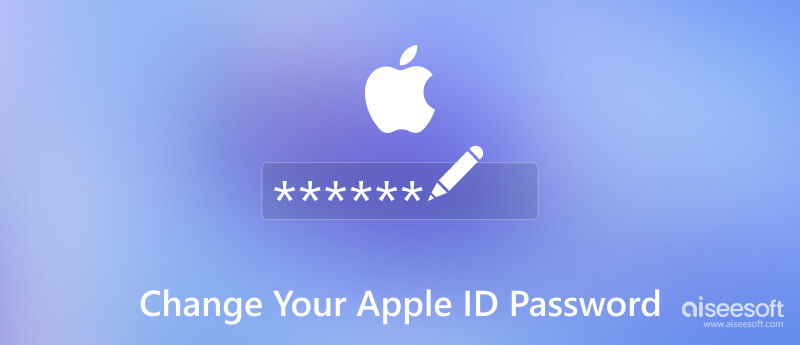
Apple Kimliği parolanızı değiştirmenin üç yolu vardır. Bunu iPhone, Mac veya web sayfasında yapabilirsiniz. Bu yollar, cihazınızda veya hesabınızda şifre ile oturum açmanızı gerektirir.
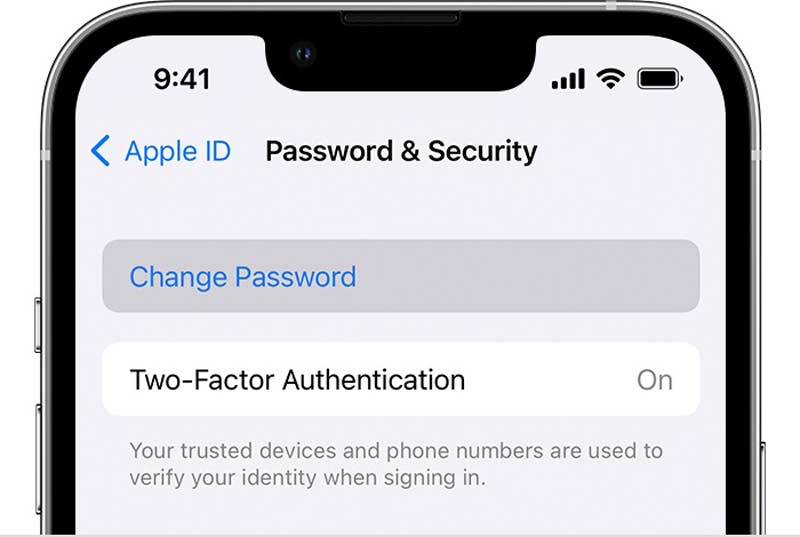
Ayarlar ekranına geri dönmeyi ve Apple Kimliğiniz için yeni parolayla oturum açmayı unutmayın.
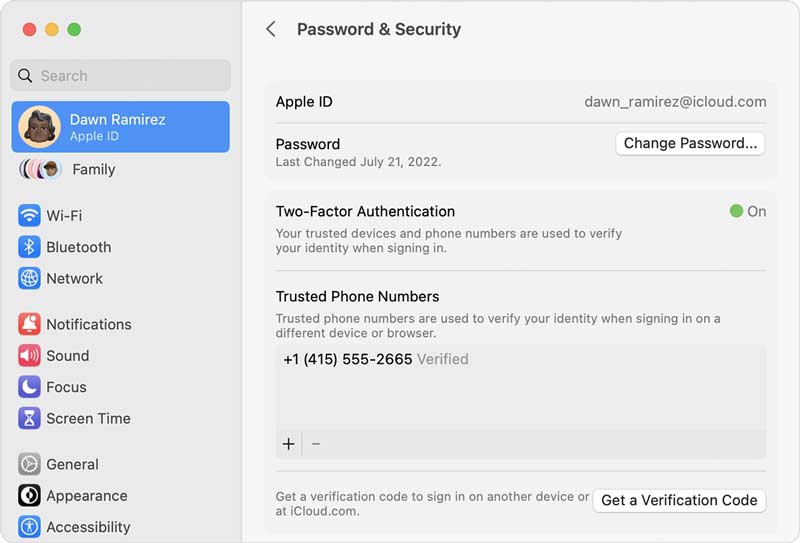
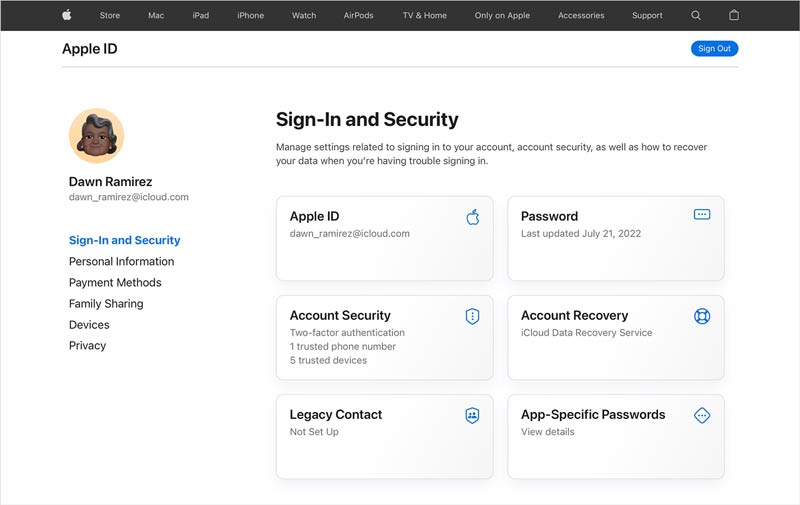
Apple Kimliği parolasını unutmuş olsanız bile Mac'inizde veya Apple'ın web sitesinde değiştirebilirsiniz. Ancak durumunuza bağlı olarak iş akışı karmaşıktır. Aşağıda yolları gösteriyoruz.
Apple Kimliği parolasını değiştirirken, geçerli parolayı, ilgili telefon numarasını veya güvenlik sorularını hatırlamanız gerekir. Apple Kimliği şifrenizi herhangi bir bilgi olmadan değiştirebilir misiniz? Cevap Aiseesoft iPhone Kilidi Açıcı. Apple Kimliğinizi ve parolanızı hızlı bir şekilde kaldırma özelliğine sahiptir.

Dosya İndir
Aiseesoft iPhone Unlocker - En İyi Apple Kimliği Unlocker
%100 Güvenli. Reklamsız.
%100 Güvenli. Reklamsız.
Yazılımı bilgisayarınıza yükledikten sonra başlatın. Windows 11/10/8/7 ve Mac OS X 10.7 veya üstü ile uyumludur. Sonra seç Apple kimliğini kaldır ev arayüzünde. iPhone'unuzu bir Lightning kablosuyla aynı makineye bağlayın ve Başlama buton. İstendiğinde, simgesine dokunun. Güven bağlantıya izin vermek için iPhone'unuzda

iOS aygıtınızda iPhone'umu Bul'u devre dışı bıraktığınızdan emin olun. iOS 11.4 ve sonraki sürümlerde, iki faktörlü kimlik doğrulamayı ayarladıysanız kimliğinizi güvenilir cihazlarda doğrulamanız gerekir.
Keşfet 0000 kutucuğuna tıklayın ve Onaylamak devam etmek için düğmesine basın. Ardından, cihaz bilgileriniz size sunulacaktır, örneğin Kategoriler, Tip, Model, ve iOS Sürümü. Bunları kontrol edin ve yanlış bir şey varsa düzeltin.

Kontrol etmeyi bitirdiğinizde, Başlama ilgili üretici yazılımını indirmek için düğmesine basın. Ardından yazılım, Apple kimliğini ve parolayı kaldıracaktır. Ardından, güvenilir aygıtınızda Apple Kimliğinizi ve parolanızı değiştirebilirsiniz.

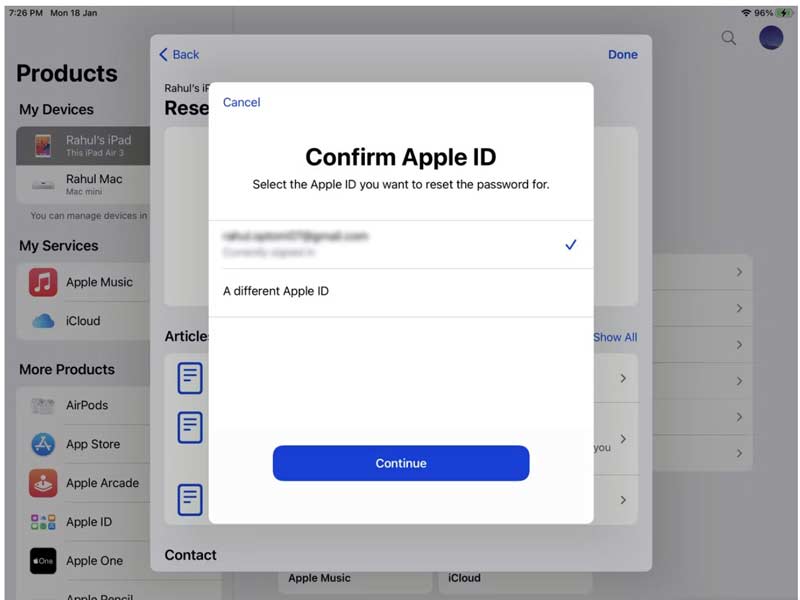
iOS 12 ve önceki sürümlerde bunun yerine eski iPhone'umu Bul uygulamasını kullanabilirsiniz.
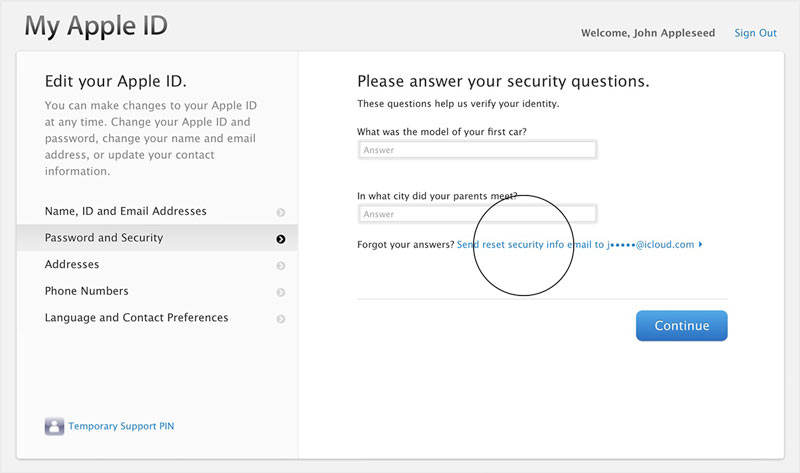
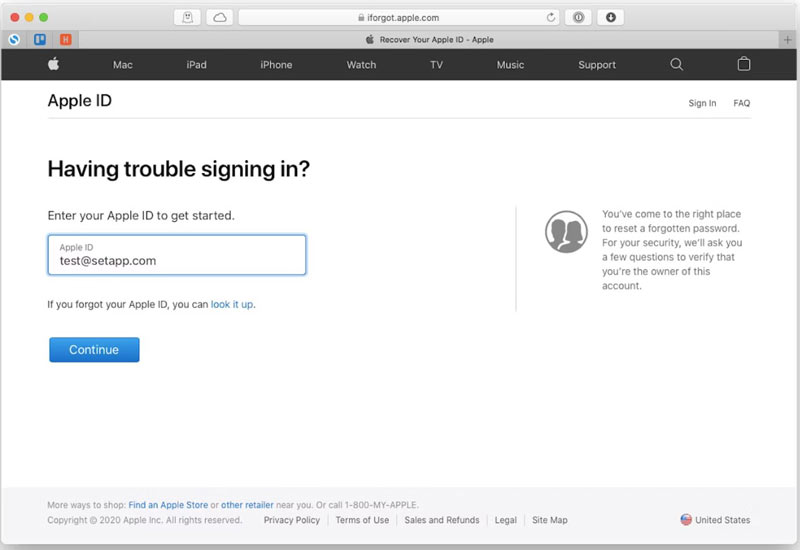
İki faktörlü kimlik doğrulamayı etkinleştirdiyseniz, size güvenilir cihazlar sunulur. Tümüne basın üzerinde Şifre Değiştir Alarm.
Apple Kimliği parolanızı değiştirdiğiniz sürece, ilişkili tüm aygıtlarda hesabınızda yeniden oturum açmanız daha iyi olur. Aksi takdirde, bazı önemli hizmetlere erişemezsiniz.
Apple Kimliği şifresini sadece e-posta ile değiştirebilir misiniz?
Evet. Bir Apple Kimliği değişikliğini gerçekleştirmenin en kolay yolu iforgot.apple.com veya application.apple.com'dur. Apple'ınızda oturum açtığınız sürece, Apple Kimliği parola sıfırlama işlemine girin. Seçmek Bir e-posta alVe tıklama Devam et, ve vur tamam. Ardından, aldığınız e-postada Şimdi sıfırla'yı tıklayın.
iCloud ve Apple Kimliği aynı mı?
Hayır. Birçok Apple kullanıcısı, Apple Kimliği ile iCloud hesabı arasındaki farkı anlamıyor. İkisi farklı hesaplardır. Aynı e-posta adresiyle bir Apple hesabı ve iCloud hesabı oluşturursanız, aynı bilgilerle bu hesaplarda oturum açabilirsiniz. Ancak iki hesap için farklı kullanıcı adı ve şifreler de kullanabilirsiniz.
iPhone'unuzda Apple Kimliğini kaç kez değiştirebilirsiniz?
Sonra yeni bir Apple kimliği oluştur iCloud e-posta adresinizle, Apple Kimliğinizi değiştiremeyeceğiniz 30 günlük bir bekleme süresi vardır. Başka bir e-posta adresi kullanıyorsanız, Apple Kimliğinizi değiştirmekte özgürsünüz.
Apple kimliğimi her şeyi kaybetmeden değiştirebilir miyim?
Evet. Bağlantılı e-posta adresini, her şeyi kaybetmeden Apple Kimliğinizle değiştirebilirsiniz. Ayarlar'ı açın, adınıza dokunun, Oturum Açma ve Güvenlik'i seçin ve e-postanızı düzenleyin.
Sonuç
Rehberimizi takip ederek, nasıl yapılacağını anlamalısınız. Apple Kimliği şifresini değiştir mevcut şifrenizi hatırlasanız da hatırlamasanız da. Apple, Apple Kimliğinizle ilişkili unutulan parolayı sıfırlamak için birkaç yol sunar. Elbette telefon numarasına sahip olmanız veya güvenlik sorularını hatırlamanız gerekir. Aksi takdirde, işi yapmak için tek seçenek Aiseesoft iPhone Unlocker'dır. Bu konuyla ilgili başka sorularınız varsa, lütfen bu gönderinin altına bir mesaj bırakmaktan çekinmeyin.

İPhone ekranını kilitlemek için parola işlevini silmek size çok yardımcı olabilir. Ayrıca Apple Kimliği veya Ekran Saati şifresini kolayca temizleyebilirsiniz.
%100 Güvenli. Reklamsız.
%100 Güvenli. Reklamsız.